下面的代码是基于开源项目SystemBarTint,我们需要添加其依赖
compile 'com.readystatesoftware.systembartint:systembartint:1.0.3'
下面的代码,我在类原生的Android7.0系统测试通过,其他的国产ROM系统未进行测试
设置状态栏白色
1. 设置主题theme
在AndroidManifest文件中,设置theme
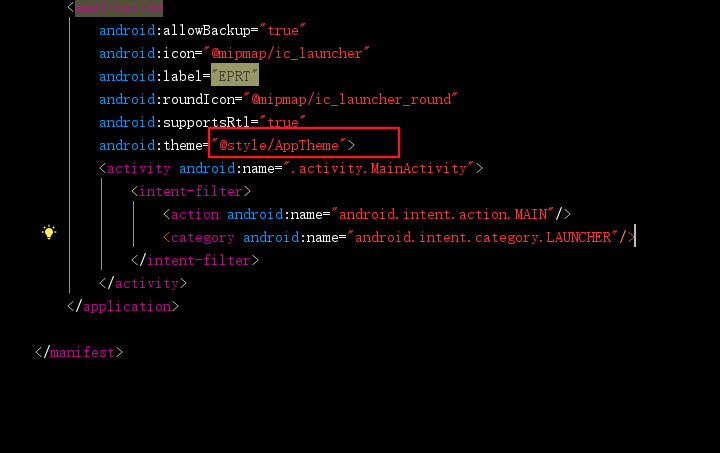
按住Ctrl,点开那个theme,修改theme
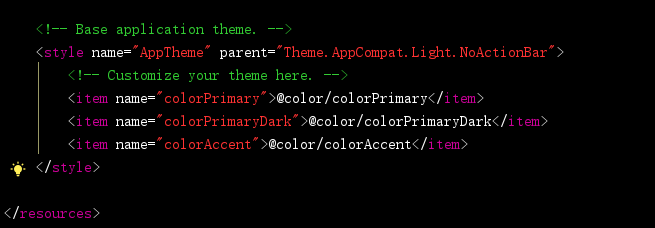
2. 设置xml文件
之后在xml文件中的根节点,添加属性android:fitsSystemWindows="true",同时,把背景颜色设置为白色(这一步背景色可以不设置,我的项目整体是白色的,看你需求)
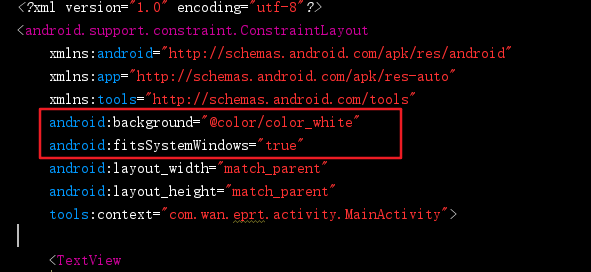
3. 添加代码
下面的是把状态栏设置为白色,字体和图标颜色设置为黑色的代码,复制一份,之后Activity对应的java文件中的setContentView之前调用setWhiteBar(this)方法即可
我是把下面的代码封装到了一个状态栏工具类,之后调用
public static void setWhiteBar(Activity activity) {
//设置状态栏为全透明
transparencyBar(activity);
//设置状态栏为白色
SystemBarTintManager tintManager = new SystemBarTintManager(activity);
tintManager.setStatusBarTintEnabled(true);
tintManager.setStatusBarTintResource(R.color.color_white);
//设置状态栏字体和图标为黑色
if (Build.VERSION.SDK_INT >= Build.VERSION_CODES.M) {
activity.getWindow().getDecorView().setSystemUiVisibility(View.SYSTEM_UI_FLAG_LIGHT_STATUS_BAR);
}
}
/**
* 修改状态栏为全透明
*
* @param activity
*/
@TargetApi(19)
public static void transparencyBar(Activity activity) {
if (Build.VERSION.SDK_INT >= Build.VERSION_CODES.LOLLIPOP) {
Window window = activity.getWindow();
window.clearFlags(WindowManager.LayoutParams.FLAG_TRANSLUCENT_STATUS);
window.getDecorView().setSystemUiVisibility(View.SYSTEM_UI_FLAG_LAYOUT_FULLSCREEN
| View.SYSTEM_UI_FLAG_LAYOUT_STABLE);
window.addFlags(WindowManager.LayoutParams.FLAG_DRAWS_SYSTEM_BAR_BACKGROUNDS);
window.setStatusBarColor(Color.TRANSPARENT);
} else if (Build.VERSION.SDK_INT >= Build.VERSION_CODES.KITKAT) {
Window window = activity.getWindow();
window.setFlags(WindowManager.LayoutParams.FLAG_TRANSLUCENT_STATUS,
WindowManager.LayoutParams.FLAG_TRANSLUCENT_STATUS);
}
}
Activity.java
@Override
protected void onCreate(Bundle savedInstanceState) {
super.onCreate(savedInstanceState);
StatusBarUtil.setWhiteBar(this);
setContentView(R.layout.activity_main);
}
其他补充
改变状态栏颜色
如果是单纯地改变状态栏颜色,只需要使用下面的方法即可
@TargetApi(Build.VERSION_CODES.LOLLIPOP)
public static void setStatusBarColor(int statusColor, Activity activity) {
if (Build.VERSION.SDK_INT >= Build.VERSION_CODES.LOLLIPOP) {
Window window = activity.getWindow();
//取消设置Window半透明的Flag
window.clearFlags(WindowManager.LayoutParams.FLAG_TRANSLUCENT_STATUS);
//添加Flag把状态栏设为可绘制模式
window.addFlags(WindowManager.LayoutParams.FLAG_DRAWS_SYSTEM_BAR_BACKGROUNDS);
//设置状态栏颜色
window.setStatusBarColor(statusColor);
}
}
动态设置状态栏字体颜色
可以通过设置一个boolean,来判断当前状态栏的颜色是否为亮色,如果为亮色,则设置为黑色图标,如果为暗色,则设置为白色图标
boolean isLightColor;
int color= Color.parseColor("#f0f0f0");
double v = ColorUtils.calculateLuminance(color);
//判断颜色亮色
if(v>=0.5){
isLightColor = true;
}else{
isLightColor = false;
}
if (Build.VERSION.SDK_INT >= Build.VERSION_CODES.M) {
if(isLightColor){
//设置黑色字体颜色
activity.getWindow().getDecorView().setSystemUiVisibility(View.SYSTEM_UI_FLAG_LIGHT_STATUS_BAR);
}else{
//设置白色字体颜色
activity.getWindow().getDecorView().setSystemUiVisibility(View.SYSTEM_UI_FLAG_LAYOUT_STABLE);
}
}